本体連携を行う
ここでの説明は、販売店にて端末の取り付けのみ完了していて、NP1とMy NP1アプリとの連携がまだされていない場合にのみ必要な設定です。
「取り付け方法」にてMy NP1アプリのガイダンスにしたがった取り付け・設定が完了している場合はここでの設定は不要です。
NP1とMy NP1アプリはBluetooth接続によって連携しますのでBluetooth接続できる車内で操作します。NP1と連携することでMy NP1のさまざまな機能が使えるようになります。
1iPhone/スマートフォン画面の<My NP1アプリアイコン>をタップしてMy NP1アプリを起動し、ログインします
詳しくは「②アカウント登録/ログイン」をご確認ください。
ホーム画面が表示されます。
2NP1を設定をタップします
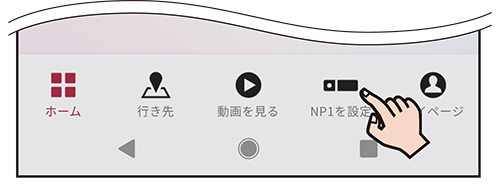
NP1の設定画面が表示されます。
3⊕をタップします
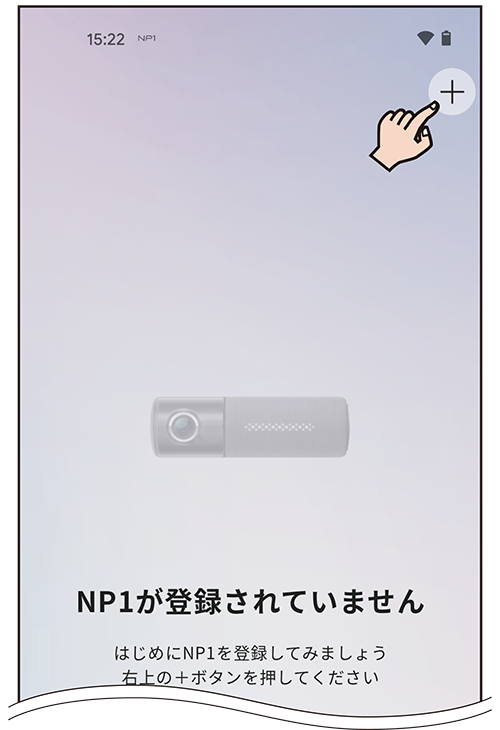
取り付け案内画面が表示されます。
4スマートフォンと連携させるをタップします
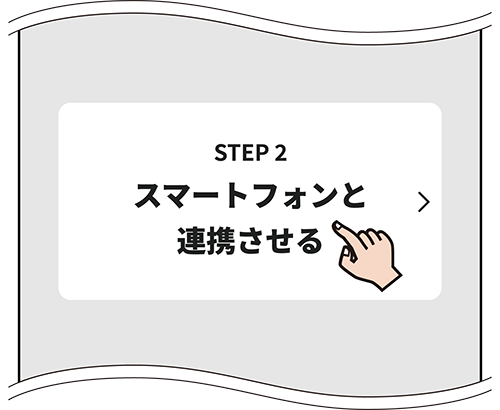
ガイダンスにしたがって連携操作を行います。必ずMy NP1アプリを操作しながら連携操作を行ってください。
1つ前の画面に戻るときは を、連携操作を中止したいときは「X」をタップします。
を、連携操作を中止したいときは「X」をタップします。
5次へをタップします
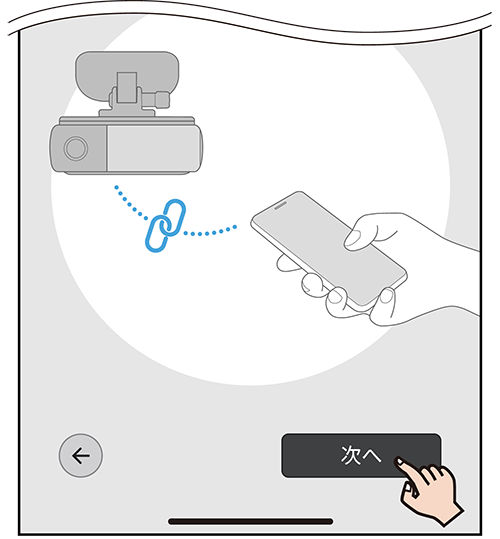
「スマートフォンとの接続」の説明となります。
6車のエンジンをかけて本体を起動し、次へをタップします
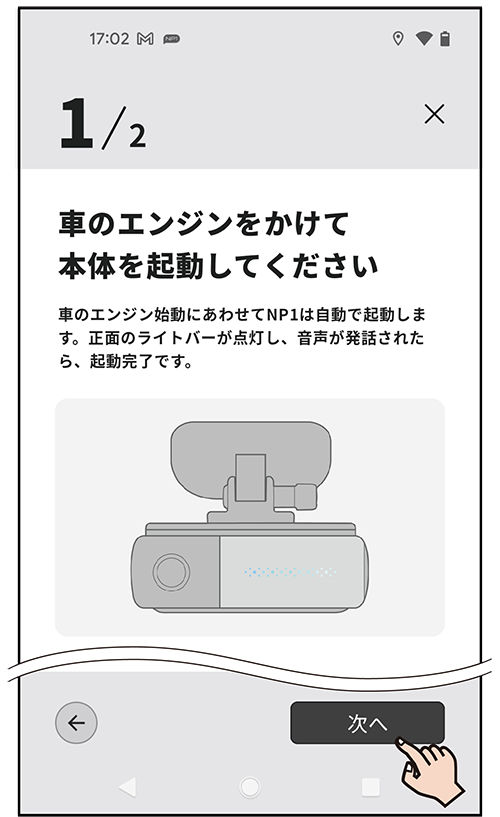
7本体とスマートフォンをBluetoothで接続し、次へをタップします
 ボタンを2秒間押し続け、ライトバーが青く点滅したら接続する本体をタップして接続します。
ボタンを2秒間押し続け、ライトバーが青く点滅したら接続する本体をタップして接続します。
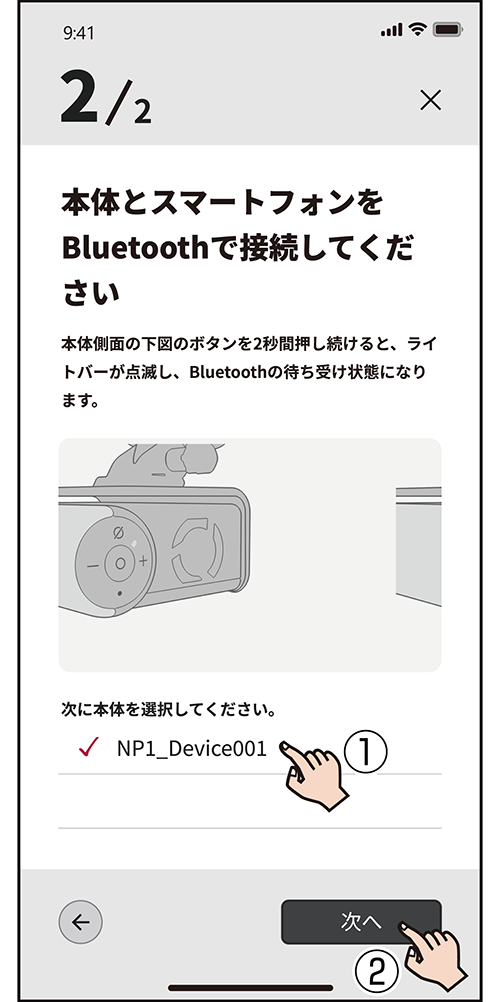
8次へをタップします
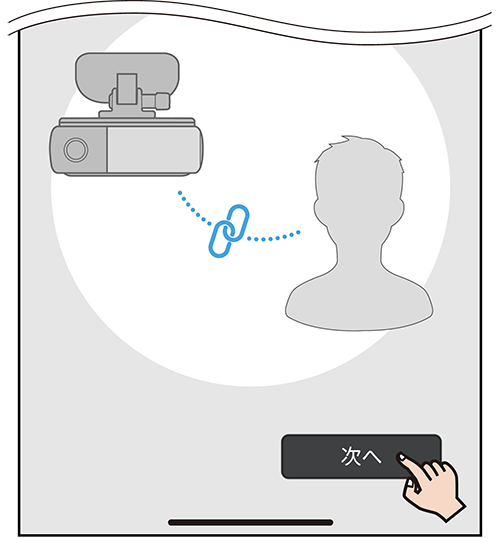
「個人登録」の説明となります。
9ドライバー登録を行って、次へをタップします
メインドライバーは1名のみ、サブドライバーは3名まで登録できます。
登録はMy Pioneerサイトで行います。画面にしたがって入力・登録操作を行います。
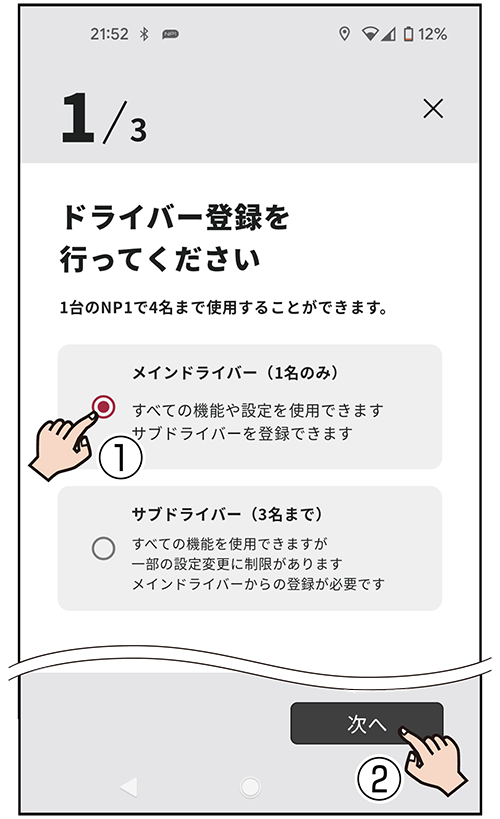
10車の情報を登録してから、次へをタップします
「車両タイプ」、「車種」、「ハンドル位置」、「ETC」をそれぞれ選びます。
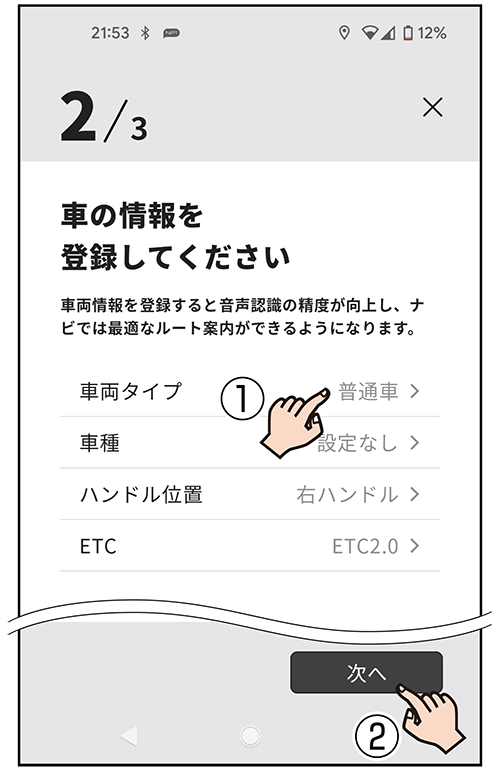
11「NP1が使用できるようになりました」 が表示されたら次へをタップします
が表示されたら次へをタップします
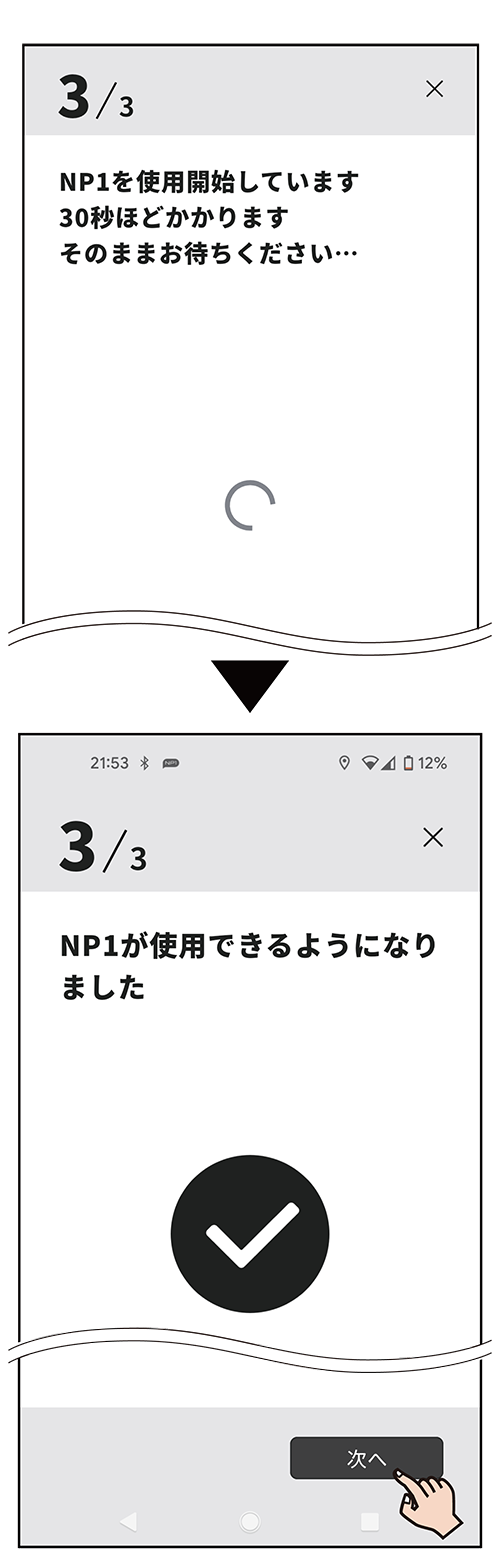
「NP1をインターネットに接続できませんでした」 と表示されたときも次へをタップします。
と表示されたときも次へをタップします。
12初期セットアップ完了の画面が表示されたら、使いかたを見るをタップします
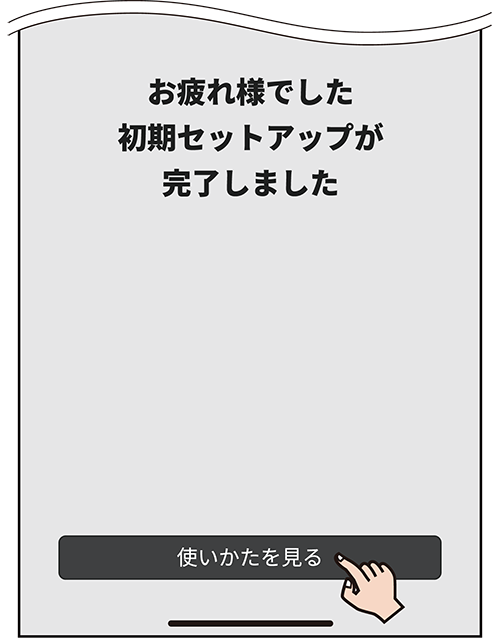
手順10で「NP1をインターネットに接続できませんでした」 と表示されたときは終了するをタップして、SIMカードが正しく挿入されているか、インターネット回線がつながる環境かを確認してください。
と表示されたときは終了するをタップして、SIMカードが正しく挿入されているか、インターネット回線がつながる環境かを確認してください。
-
1台のNP1に対して、My NP1アプリをインストールしたiPhoneまたはスマートフォンを2台まで同時接続できます。このとき、周囲の電波環境など、お客様の使用環境によって接続が途切れる場合があります。
